Bloque especifica la forma, el tamaño y la orientación del material en bruto.
Muestra las mismas opciones que el cuadro de diálogo de Bloqueen la pestaña de Inicio.
Usar resto de configuración — Si la trayectoria está asociada a una configuración, el material en bruto se especifica mediante la definición del resto de esa configuración.
 — Haga clic para mostrar la página Resto del cuadro de diálogo Configuración. Use esta página para editar la definición del resto de la configuración.
— Haga clic para mostrar la página Resto del cuadro de diálogo Configuración. Use esta página para editar la definición del resto de la configuración.
Definido por — Seleccione una opción para especificar cómo definir el bloque. Existen varias maneras de definir el bloque:
Caja — Utilice esta opción cuando el material en bruto es un bloque rectangular que puede definirse por puntos mínimos y máximos X, Y, Z.
- Cuadro de selección
- Si necesita cambiar el tamaño, edite los valores X, Y y Z.
- Haga clic en Calcular.
Por ejemplo, si introduce un valor de Expansión de 15 antes de hacer clic en Calcular, PowerMill desfasa el bloque 15 mm a partir del tamaño de bloque mínimo para rodear el modelo.
Picture — Utilice esta opción cuando el material en bruto es una extrusión que puede definirse por un contorno de 2D (una barra cilíndrica o un tocho predibujado). El contorno tiene que estar guardado como un fichero .pic (fichero Picture DUCT). Es necesario que la imagen de 2D forme un contorno cerrado y no se interseque consigo misma (o cualquier otro contorno).
- Seleccione Picture.
- Haga clic en Cargar
 . Se muestra el cuadro de diálogo de Abrir bloque desde picture, que permite abrir un fichero de picture existente.
. Se muestra el cuadro de diálogo de Abrir bloque desde picture, que permite abrir un fichero de picture existente.
- Haga clic en Calcular para determinar automáticamente la longitud de la extrusión.
- Si necesita editar la longitud de extrusión, introduzca los valoresMín. Z, Máx. Z y Longitud Z.
Triángulos — Utilice esta opción cuando el material en bruto es una forma compleja que puede definirse por un modelo de triángulos de 3D (un bloque prefabricado).
- Seleccione Triángulos.
- Haga clic en Cargar
 .
.
Se muestra el cuadro de diálogo de Abrir bloque desde triángulos, que permite abrir un fichero de triángulos existente.
Límite — Utilice esta opción para el mecanizado de una zona específica definida por un contorno extrudido de 2D.
- Defina el Límite con la pestaña Límite.
- Introduzca la longitud de extrusión en el cuadro de diálogo Bloque especificando los valores Mín. Z, Máx. Z y Longitud Z o haciendo clic en el botón Calcular.
Cilindro — Utilice esta opción cuando el material en bruto es cilíndrico. El eje del cilindro es a lo largo del eje Z.
Sector del cilindro — Utilice esta opción cuando el material en bruto es cilíndrico y desea mecanizar una sección de ese cilindro.
Patrón girado — Utilice esta opción para mecanizar una pieza definida por un patrón girado.
Sector del patrón girado — Utilice esta opción para mecanizar la sección de una pieza definida por un patrón girado.
 Cargar el bloque desde fichero — Haga clic para o bien mostrar el cuadro de diálogo de Abrir bloque desde picture o bien el de Abrir bloque desde triángulos. Estos cuadros de diálogo permiten abrir un fichero picture o de triángulos existente. Solo puede hacer clic en este botón si selecciona la opción de Triángulos o Picture en la lista de Definido por.
Cargar el bloque desde fichero — Haga clic para o bien mostrar el cuadro de diálogo de Abrir bloque desde picture o bien el de Abrir bloque desde triángulos. Estos cuadros de diálogo permiten abrir un fichero picture o de triángulos existente. Solo puede hacer clic en este botón si selecciona la opción de Triángulos o Picture en la lista de Definido por.
 Guardar el bloque — Haga clic para guardar el bloque. Se abre el cuadro de diálogo de Exportar el bloque. Puede guardar el bloque como un fichero .dmt o .stl.
Guardar el bloque — Haga clic para guardar el bloque. Se abre el cuadro de diálogo de Exportar el bloque. Puede guardar el bloque como un fichero .dmt o .stl.
 Borrar el bloque — Haga clic para borrar el bloque.
Borrar el bloque — Haga clic para borrar el bloque.
 Bloquear todos los límites — Haga clic en este botón para bloquear todos los parámetros desbloqueados.
Bloquear todos los límites — Haga clic en este botón para bloquear todos los parámetros desbloqueados.
 Desbloquear todos los límites — Haga clic en este botón para desbloquear todos los parámetros bloqueados.
Desbloquear todos los límites — Haga clic en este botón para desbloquear todos los parámetros bloqueados.
Sistema de coordenadas — Seleccione una opción para bloquear el bloque en un plano de trabajo.
- Plano de trabajo activo — Seleccione para bloquear las coordenadas del bloque con las coordenadas del plano de trabajo activo. Si cambia el plano de trabajo activo, el tamaño del bloque continúa siendo el mismo, pero se modifica su orientación para reflejar el nuevo plano de trabajo activo.
- Ejes globales — Seleccione para definir las coordenadas del bloque con el sistema de coordenadas global. Las coordenadas del bloque se vinculan al sistema de coordenadas global. Si cambia el plano de trabajo activo, el bloque seguirá estando vinculado a los ejes globales, por lo que no cambiará ni su tamaño ni su orientación.
- Plano de trabajo designado — Seleccione para definir las coordenadas del bloque con las coordenadas de un plano de trabajo designado. Si cambia el plano de trabajo activo, el bloque seguirá estando vinculado al plano de trabajo designado, por lo que no cambiará ni su tamaño ni su orientación.
- Para seleccionar un plano de trabajo designado, haga clic en la lista de Plano de trabajo y seleccione uno.

Si un bloque se vincula a un plano de trabajo designado, el bloque se moverá al mover el plano de trabajo.
Esta opción solo está disponible si selecciona la opción de Plano de trabajo designado en la lista de Sistema de coordenadas.
Límites — Introduzca la extensión del bloque. Seleccione esta opción si el material en bruto es un bloque rectangular definido por valores mínimos y máximos de X, Y, Z. Es posible introducir los valores X, Y, Z individualmente o hacer clic en Calcular para calcularlos automáticamente. Si ha introducido un valor de 15 en el campo de Expansión, el bloque se desfasa 15 mm desde el tamaño de bloque mínimo para únicamente contener el modelo. Los valores X, Y, Z son relativos al sistema de coordenadas del bloque.
Es posible bloquear los límites X, Y o Z (Máx., Mín. o Longitud) para evitar que se modifiquen los valores mientras se ajustan los límites del modelo.
 Desbloqueado — Cuando se muestra, puede editar el valor.
Desbloqueado — Cuando se muestra, puede editar el valor.
 Bloqueado — Cuando se muestra, es imposible editar el valor. Cuando intenta volver a calcular los límites del bloque introduciendo un valor específico o un valor de Expansión, los valores bloqueados permanecerán invariables.
Bloqueado — Cuando se muestra, es imposible editar el valor. Cuando intenta volver a calcular los límites del bloque introduciendo un valor específico o un valor de Expansión, los valores bloqueados permanecerán invariables.
- Haga clic en el botón para alternar entre Bloqueado
 y Desbloqueado
y Desbloqueado  .
.
 — Haga clic para abrir el cuadro de diálogo de Posición. Utilice el cuadro de diálogo para introducir manualmente las coordenadas y localizar los elementos en la ventana de gráficos.
— Haga clic para abrir el cuadro de diálogo de Posición. Utilice el cuadro de diálogo para introducir manualmente las coordenadas y localizar los elementos en la ventana de gráficos.
Límites del cilindro — Introduzca la extensión del bloque.
- El botón de Calcular calcula automáticamente el límite del bloque para que su tamaño incluya la entidad seleccionada en el campo de Tipo.
- X centro — Introduzca la coordenada X del centro del círculo que define el cilindro.
- Y centro — Introduzca la coordenada Y del centro del círculo que define el cilindro.
- Diámetro — Introduzca el diámetro del círculo que define el cilindro.
- Diámetro interior — Introduzca un diámetro interior para crear un bloque cilíndrico hueco.
- Mín. — Introduzca la coordenada Z del inicio del bloque o calcúlela automáticamente haciendo clic en el botón de Calcular.
- Máx. — Introduzca la coordenada Z del final del bloque o calcúlela automáticamente haciendo clic en el botón de Calcular.
- Longitud — Introduzca la longitud del bloque en el eje Z o calcúlela automáticamente haciendo clic en el botón de Calcular.
 Desbloqueado — Cuando se muestra, puede editar el valor.
Desbloqueado — Cuando se muestra, puede editar el valor.
 Bloqueado — Cuando se muestra, es imposible editar el valor. Cuando intenta volver a calcular los Límites del bloque introduciendo un valor específico o un valor de Expansión, los valores Bloqueados permanecerán invariables. Haga clic en el botón para alternar entre Bloqueado
Bloqueado — Cuando se muestra, es imposible editar el valor. Cuando intenta volver a calcular los Límites del bloque introduciendo un valor específico o un valor de Expansión, los valores Bloqueados permanecerán invariables. Haga clic en el botón para alternar entre Bloqueado  y Desbloqueado
y Desbloqueado  .
.
Límites del sector — Introduzca la extensión angular del bloque.
- Inicio acimut — Introduzca un valor para especificar el inicio del rango de ángulo acimut.
- Final acimut — Introduzca un valor para especificar el final del rango de ángulo acimut.
- Rango — Introduzca un valor para especificar el tamaño del rango de ángulo acimut.
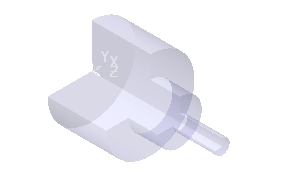
Estimar los límites — Utilice los campos para calcular automáticamente la extensión del bloque.
- Tolerancia — Introduzca la tolerancia utilizada para crear el bloque a partir del fichero de superficies .dgk.
- Una baja tolerancia produce resultados muy precisos, pero tarda mucho tiempo en procesarse; por otro lado, una alta tolerancia genera resultados menos precisos, pero se procesa mucho más rápido.
- Expansión — Introduzca el desfase del bloque desde el tamaño mínimo del bloque. Si está trabajando con un fichero de superficies, también hay que especificar una Tolerancia.
- Tipo — Seleccione qué entidad se utiliza cuando se calculan los límites.
- Incluir superficies de referencia — Seleccione para incluir las superficies de referencia cuando se estimen los límites del bloque. Es útil para crear una trayectoria de proyección de superficie en los lugares en los que la superficie de referencia sea mayor que el modelo.
- Calcular — Haga clic para calcular automáticamente el límite del bloque para que su tamaño incluya la entidad seleccionada en el campo de Tipo.
Dibujar — Seleccione para mostrar el bloque en la ventana de gráficos.
Opacidad — Mueva el control deslizante para controlar la opacidad del bloque. Mueva el control deslizante hacia la izquierda para reducir la opacidad o hacia la derecha para aumentarla.
Coloque el botón deslizante:
- en el extremo izquierdo para dibujar un bloque como modelo de alambre.
- en el extremo derecho para dibujar un bloque opaco.
- en el centro para sombrear el bloque con un sombreado translúcido que decae a medida que se desliza el botón hacia la derecha.
